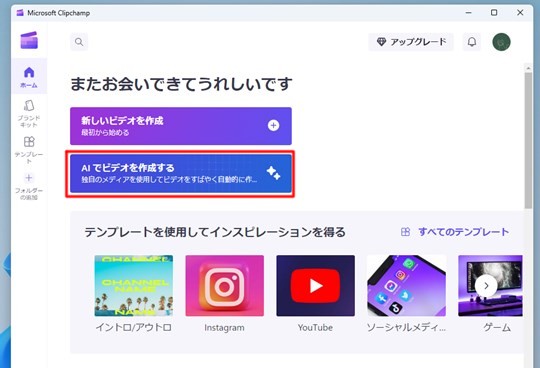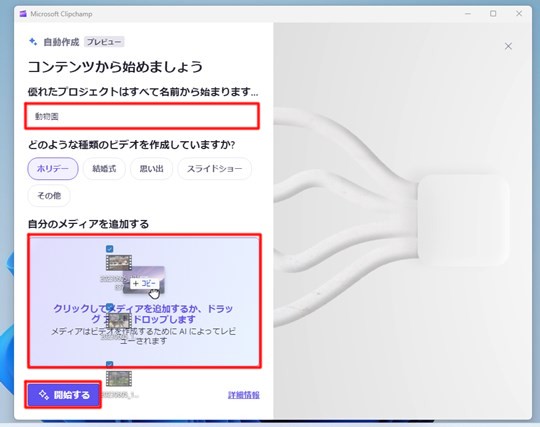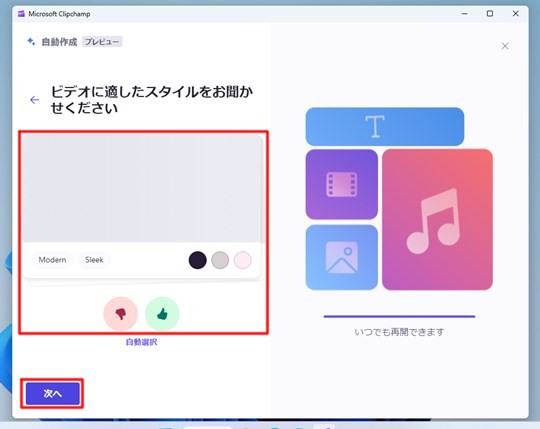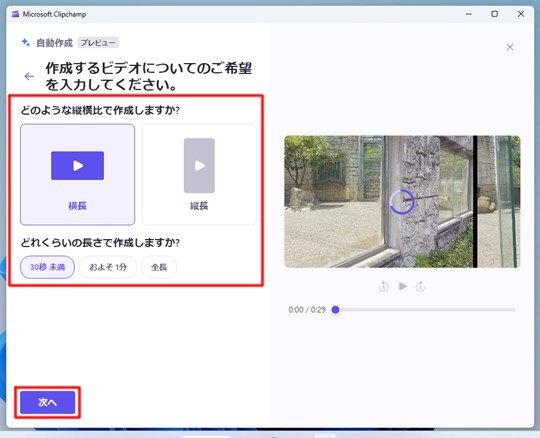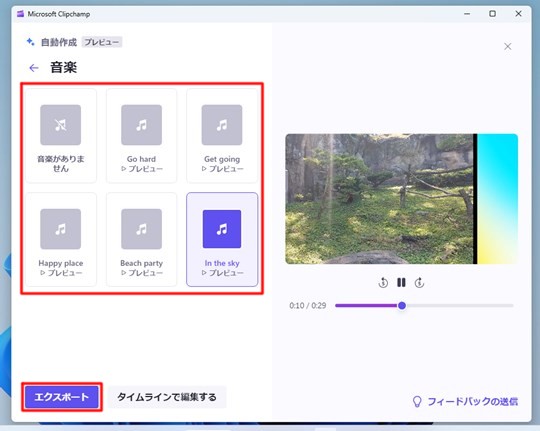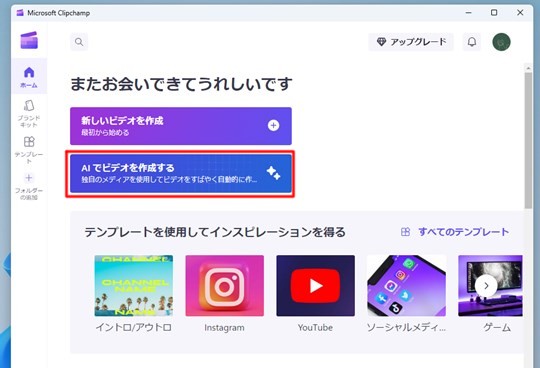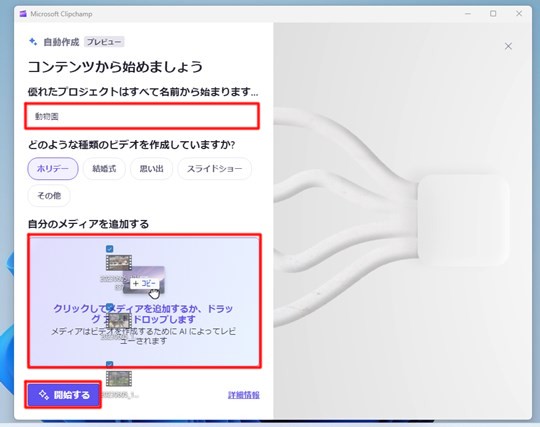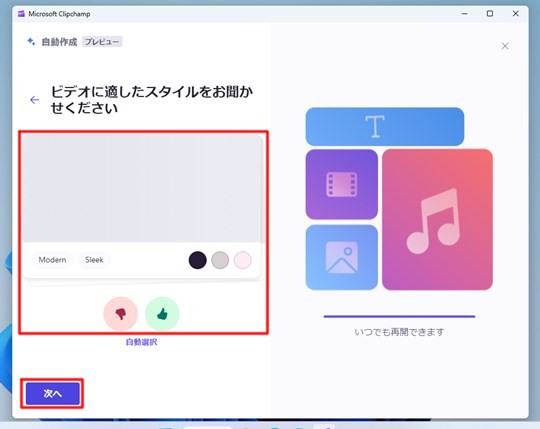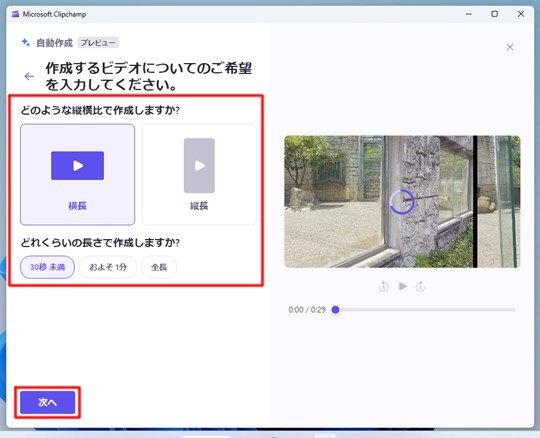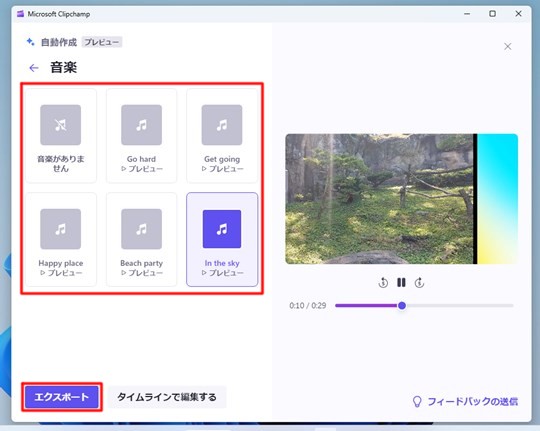ClipchampでAIを使って動画を自動作成することには多くのメリットがあります。まず、時間と労力の節約が挙げられます。撮影したムービーや写真、音楽をドラッグ&ドロップするだけで、AIが自動的に編集を行い、プロフェッショナルな仕上がりの動画を短時間で作成できます。また、初心者でも簡単に高品質な動画を作成できるため、編集スキルがなくても魅力的なコンテンツを作成可能です。これにより、SNSやプレゼンテーション用の動画作成が効率的かつ効果的に行えます。
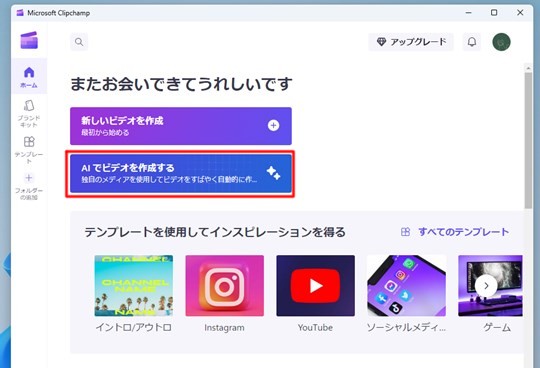
「AIでビデオを作成する」をクリックします。
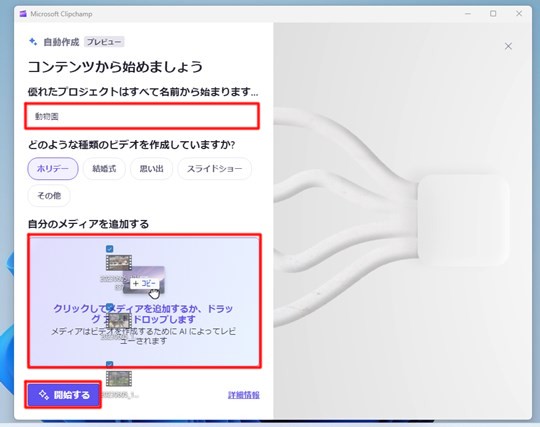
ビデオの題名を付けて、使用したい動画や写真をドロップします。
「開始する」をクリックします。
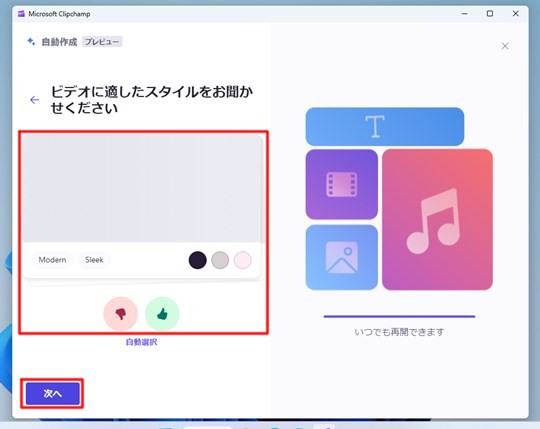
ビデオのスタイルを、赤と緑のハンドサインをクリックして選択し、「次へ」をクリックします。
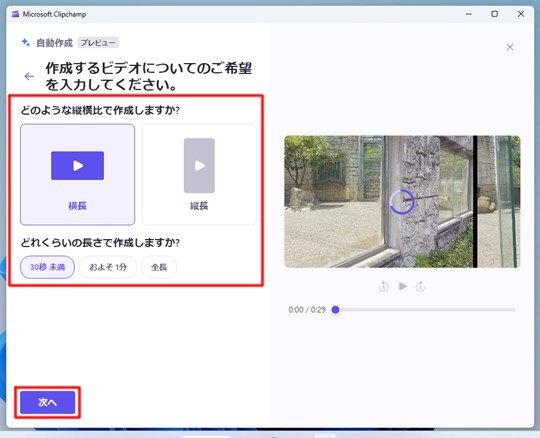
縦横比と長さを選択します。ビデオの作成に時間がかかるので、しばし待ちます。
「次へ」をクリックします。
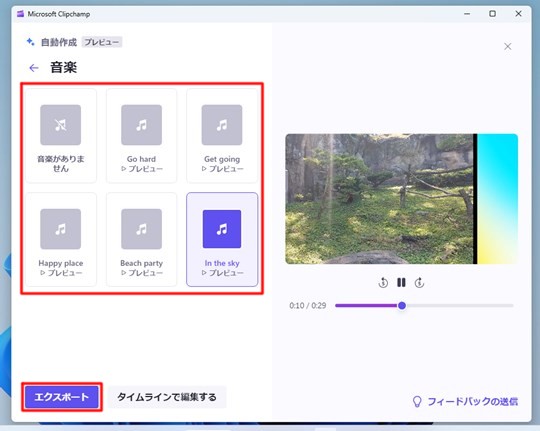
音楽を任意に選択し、「エクスポート」をクリックして保存します。